教案第三单元(型腔铣)
型腔铣削工艺、编程
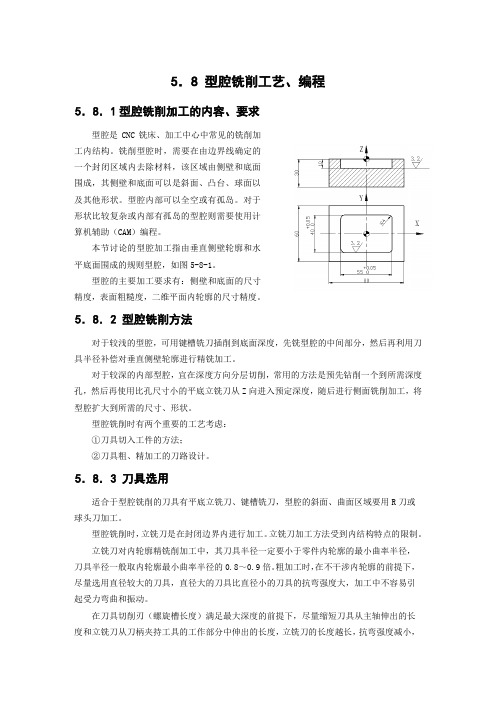
5.8 型腔铣削工艺、编程5.8.1型腔铣削加工的内容、要求型腔是CNC铣床、加工中心中常见的铣削加工内结构。
铣削型腔时,需要在由边界线确定的一个封闭区域内去除材料,该区域由侧壁和底面围成,其侧壁和底面可以是斜面、凸台、球面以及其他形状。
型腔内部可以全空或有孤岛。
对于形状比较复杂或内部有孤岛的型腔则需要使用计算机辅助(CAM)编程。
本节讨论的型腔加工指由垂直侧壁轮廓和水平底面围成的规则型腔,如图5-8-1。
型腔的主要加工要求有:侧壁和底面的尺寸精度,表面粗糙度,二维平面内轮廓的尺寸精度。
5.8.2 型腔铣削方法对于较浅的型腔,可用键槽铣刀插削到底面深度,先铣型腔的中间部分,然后再利用刀具半径补偿对垂直侧壁轮廓进行精铣加工。
对于较深的内部型腔,宜在深度方向分层切削,常用的方法是预先钻削一个到所需深度孔,然后再使用比孔尺寸小的平底立铣刀从Z向进入预定深度,随后进行侧面铣削加工,将型腔扩大到所需的尺寸、形状。
型腔铣削时有两个重要的工艺考虑:①刀具切入工件的方法;②刀具粗、精加工的刀路设计。
5.8.3 刀具选用适合于型腔铣削的刀具有平底立铣刀、键槽铣刀,型腔的斜面、曲面区域要用R刀或球头刀加工。
型腔铣削时,立铣刀是在封闭边界内进行加工。
立铣刀加工方法受到内结构特点的限制。
立铣刀对内轮廓精铣削加工中,其刀具半径一定要小于零件内轮廓的最小曲率半径,刀具半径一般取内轮廓最小曲率半径的0.8~0.9倍。
粗加工时,在不干涉内轮廓的前提下,尽量选用直径较大的刀具,直径大的刀具比直径小的刀具的抗弯强度大,加工中不容易引起受力弯曲和振动。
在刀具切削刃(螺旋槽长度)满足最大深度的前提下,尽量缩短刀具从主轴伸出的长度和立铣刀从刀柄夹持工具的工作部分中伸出的长度,立铣刀的长度越长,抗弯强度减小,受力弯曲程度大,会影响加工的质量,并容易产生振动,加速切削刃的磨损。
5.8.4 型腔铣削的路线设计1.型腔铣削加工的刀具引入方法与外轮廓加工不同,型腔铣削时,要考虑如何Z向切入工件实体的问题。
平面铣型腔铣上机

2.3 进入加工模块:
如左下图所示,单击“开始”选择“加工”,进入CAM 模块。 如果模型是首次进入加工环境,将弹出“加工环境”对话 框,如右下图所示。其中“要创建的CAM设置”的主要 作用是确定所用库的文件,包括刀具、操作类型、加工材 料、刀具材料、进给率和转速等。对于平面铣来说,就选 择mill_planar。
1
输入新的坐标点即可。
(2)指定零件和毛坯:
双击“WORKPIECE”弹出下图的对话框,在该对话框中 指定零件模型和加工零件所用的毛坯,然后单击“确 定’。
1 2 选择零件作为部件:点击部件导航器图 标,使用右键将毛坯隐藏,然后选择视 图中的零件作为“指定部件”。 选择毛坯作为毛坯:点击部件导航器图 标,使用右键将零件隐藏,将毛坯显示, 然后选择视图中的毛坯作为“指定毛 坯”。
2.5 创建刀具:
在插入工具条中单击“创建刀具”,弹出左图对话框。
选择“平面铣”mill_planar 一般不用,从库中调用的刀具,只显示刀 具名称,没有直观的刀具图,不形象,适 合于对刀具很了解的用户。 铣刀、球头铣刀、平面铣刀等
默认为MILL,可以不改;为了识别方便, 这里改为要选择的D16R0铣刀的名称。
(3)指定零件和毛坯:
双击“WORKPIECE”弹出下图的对话框,在该对话框中 指定零件模型和加工零件所用的毛坯,然后单击“确 定’。
1 2 选择零件作为部件:点击部件导航器图 标,使用右键将毛坯隐藏,然后选择视 图中的零件作为“指定部件”。 选择毛坯作为毛坯:点击部件导航器图 标,使用右键将零件隐藏,将毛坯显示, 然后选择视图中的毛坯作为“指定毛 坯”。
单击“非切削移动”,弹出“非切削移动”对话 框,单击“传递/快速”,在“安全设置选项”下 拉列表中选择“自动”,其余默认,单击“确定” 返回“平面铣”对话框。
型腔铣sxx
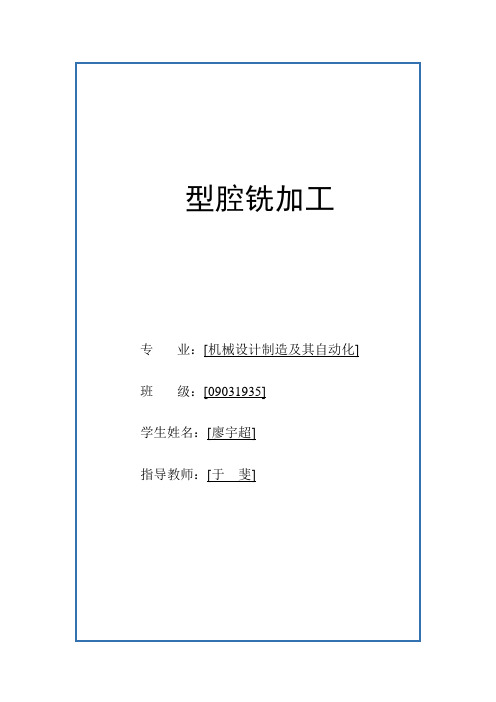
型腔铣加工专业:[机械设计制造及其自动化] 班级:[09031935]学生姓名:[廖宇超]指导教师:[于斐]一.初始设置步骤1.打开模型文件打开UG7.0,单机“打开文件”图标,在弹出的文件列表中选择正确的路径和文件名,打开零件模型5-2.prt,如图所示。
在视图中通过动态旋转、缩放、平移的方法从不同角度对模型进行检视,确定模型没有明显的错误,并确认工作坐标的坐标原点在模型最高平面,且在中心位置。
步骤2.进入加工模块选择“应用”→“加工”命令,以进入加工模块,如图所示。
进入加工模块后,系统会弹出“加工环境”对话框,如图所示。
指定“CAM进程配置”为cam_general,“CAM设置”为mill_contour,单击“确定”。
进入加工模块后将显示工具栏。
步骤3.设置安全平面(1)选择创建几何体。
单击创建工具条中的“创建几何体”图标,系统将打开“创建几何体”对话框,如图所示。
选择“子类型”为“机械坐标系MCS”,“父本组”为GEOMETRY,“名称”为MCS-52,单击“应用”按钮进行坐标系建立。
(2)设置安全平面。
系统将打开MCS坐标系设置对话框,如图所示。
在对话框选中“间隙”复选框,再单击“指定”按钮进行间隙的设定。
系统将弹出“平面构造”对话框用以设置间隙平面,如图所示,设置“偏置”为30,设定相对于XC-YC平面的距离为30,也就是安全高度为30.单击鼠标中键完成间隙指定,在图形上见显示间隙平面所在位置,如图所示。
单击MCS对话框中的“确定”按钮完成几何体的创建。
步骤4.创建工件几何体再次单击创建工具条中的恶“创建几何体”图标,系统将打开“创建几何体”对话框,如图所示。
选择“子类型”为“工件几何体”,“父本组”为MCS-52,“名称”为GEOM-52,单击“确定”按钮进行工件几何体建立。
系统将打开“工件”对话框,如图所示。
在对话框上方单击“部件几何体”图标,再单击“选择”按钮,进行部件几何体的选择。
PRE板类零件的铣加工教案

第20次课板类零件的铣加工3(型腔铣削加工)一、加工任务在上一道工序完成轮廓加工之后,下面紧接着学腔槽加工方法。
这一部分的任务完成之后如下图所示。
二、腔槽加工1.建立数控加工文件新建-----类型(制造)-----子类型(NC组件)----输入文件名称volume-----确定。
选择公制加工模板mmns-mfg-nc,确定。
然后弹出“制造”的菜单管理器。
2.创建制造模型单击菜单管理器中的制造模型-----装配-----参考模型,打开参考模型Refmodel-volume.prt.出现下图的“元件放置”对话框,-----点击“缺省位置装配”-----确定。
3.单击”制造模型”菜单中的“工件”命令,弹出打开按钮,打开文件workpiece-volume.prt,系统显示下图的装配模型,并弹出“元件放置对话框”4.在“元件放置”对话框中,分别选取参考模型的三个基准坐标系平面和工件的三个基准坐标系平面对齐,完成制造模型的装配。
----确定。
三、操作设置1.定义操作名称。
单击“制造”菜单中的“制造设置”,系统弹出“操作设制”对话框,在该对话框中要输入:操作名称,机床设置,刀具设置,定义机床坐标系,定义退刀面。
2.机床设置单击“操作设置”对话框中的按钮,弹出“机床设置”,然后,输入机床名称,选用3轴联动的数控铣床。
3. 刀具设置单击“机床设置”对话框中的“切削刀具”选项卡,弹出对话框。
点击按钮,进入刀具设定对话框。
进行设定刀具,然后点击“应用”,添加到刀库里面----确定。
完成刀具设定,返回“机床设置”对话框-----确定。
完成机床设置,返回“操作设置”对话框。
4. 定义机床坐标系在“操作设置”对话框的“参照”选项中,单击“加工零点”后面的箭头图表按钮,系统显示“制造坐标系”菜单,使用该菜单可以创建或选取机床坐标系。
单击“制造坐标系”中的“创建”命令,然后在工作区选择创建坐标系的模型,系统弹出“坐标系”对话框。
平面铣与型腔铣
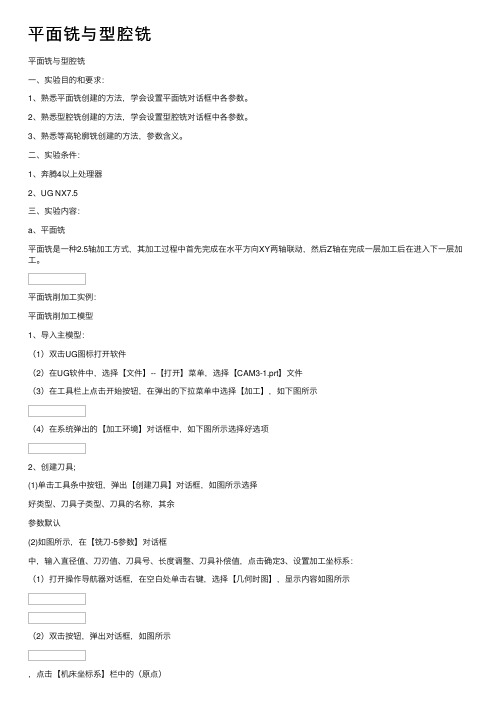
平⾯铣与型腔铣平⾯铣与型腔铣⼀、实验⽬的和要求:1、熟悉平⾯铣创建的⽅法,学会设置平⾯铣对话框中各参数。
2、熟悉型腔铣创建的⽅法,学会设置型腔铣对话框中各参数。
3、熟悉等⾼轮廓铣创建的⽅法,参数含义。
⼆、实验条件:1、奔腾4以上处理器2、UG NX7.5三、实验内容:a、平⾯铣平⾯铣是⼀种2.5轴加⼯⽅式,其加⼯过程中⾸先完成在⽔平⽅向XY两轴联动,然后Z轴在完成⼀层加⼯后在进⼊下⼀层加⼯。
平⾯铣削加⼯实例:平⾯铣削加⼯模型1、导⼊主模型:(1)双击UG图标打开软件(2)在UG软件中,选择【⽂件】--【打开】菜单,选择【CAM3-1.prt】⽂件(3)在⼯具栏上点击开始按钮,在弹出的下拉菜单中选择【加⼯】,如下图所⽰(4)在系统弹出的【加⼯环境】对话框中,如下图所⽰选择好选项2、创建⼑具;(1)单击⼯具条中按钮,弹出【创建⼑具】对话框,如图所⽰选择好类型、⼑具⼦类型、⼑具的名称,其余参数默认(2)如图所⽰,在【铣⼑-5参数】对话框中,输⼊直径值、⼑刃值、⼑具号、长度调整、⼑具补偿值,点击确定3、设置加⼯坐标系:(1)打开操作导航器对话框,在空⽩处单击右键,选择【⼏何时图】,显⽰内容如图所⽰(2)双击按钮,弹出对话框,如图所⽰,点击【机床坐标系】栏中的(原点)项,然后单击(CSYS对话框),弹出(3)在【CSYS】对话框中单击(点构造器)按钮,弹出下图按图设置过参数,⼀直点击确定,完成坐标系原点设置。
4、设定加⼯⼏何体:(1)在【操作导航器】内的(⼯件⽑坯)上双击,弹出(2)在【铣削⼏何体】中单击(指定部件)按钮,弹出【部件⼏何体】对话框,即,选择图中实体后点确定(3)在【铣削⼏何体】对话框中单击(指定⽑坯)按钮,弹出【⽑坯⼏何体】对话框,即,如图所⽰选好参数5、创建⽅法:(1)单击按钮,弹出,如图所⽰设置参数,点击确定(2)此时弹出,按图设置参数,点击确定6、创建操作:(1)单击按钮,弹出,如图所⽰,设置好所有参数,点击确定(2)系统弹出对话框,单击按钮,弹出对话框(3)按上图设置参数,并选择好加⼯⾯,单击确定完成设置(4)单击按钮,弹出,选择加⼯底⾯,即,点击确定即可(5)在【平⾯铣】对话框中的【⼑轨设置】栏中,在【⽅法】下拉列表中选择,在【切削模式】下拉列表中选择,即如图(6)按图设置参数,即(7)单击(⾮切削移动)按钮,弹出,按图设置参数。
轮廓、型腔的铣削加工

实训项目四轮廓、型腔的铣削加工实训目的与要求:1.利用基本指令对轮廓、型腔进行编程、加工;2.掌握用半径补偿功能进行轮廓、型腔的编程、加工;3.合理安排工艺进行零件的加工。
课题一轮廓的铣削加工模块一不带半径补偿的轮廓加工一、编程实例编写如图4-1所示零件加工程序,毛坯尺寸120×800×20,工件材料45号钢。
图4-1 不带半径补偿的轮廓加工二、相关知识点(一)工艺部分1.夹具及刀具选用本例夹具可选规格136mm的机用平口虎钳。
加工外轮廓刀具可选用φ16mm的立铣刀;为提高内壁加工质量,不直接用φ12的键槽铣刀,而是采用φ10mm的键槽铣刀加工腰圆型槽。
刀具切削参数如表4-1所示。
表4–1 刀具与切削用量2.(1)加工路线的确定原则在数控加工中,刀具刀位点相对于零件运动的轨迹称为加工路线。
加工路线的确定与工件的加工精度和表面粗糙度直接相关,其确定原则如下:①加工路线应保证被加工零件的精度和表面粗糙度,且效率较高。
②使数值计算简便,以减少编程工作量。
③应使加工路线最短,这样既可减少程序段,又可减少空刀时间。
④加工路线还应根据工件的加工余量和机床、刀具的刚度等具体情况确定。
(2)切入、切出方法选择采用立铣刀铣削外轮廓侧面时,铣刀在切入和切出零件时,应沿与零件轮廓曲线相切的切线或切弧上切向切入、切向切出(图4-2中A-B-C-B-D)零件表面,而不应沿法向直接切入零件,以避免加工表面产生刀痕,保证零件轮廓光滑。
铣削内轮廓侧面时,一般较难从轮廓曲线的切线方向切入、切出,这样应在区域相对较大的地方,用切弧切向切入和切向切出(图4-3中A-B-C-B-D)的方法进行。
图4-2 外轮廓切线(弧)切入切出图4-3 内轮廓切弧切入切出(3)凹槽切削方法选择加工凹槽切削方法有三种,即行切法(图4-4a)、环切法(图4-4b)和先行切最后环切法(图4-4c)。
三种方案中,a图方案最差(左、右侧面留有残料);c图方案最好。
编制型腔铣(cavity-mill)PPT课件

和退刀
斜线进刀 参数
水平进刀 参数
8
10.自动进/退刀参数 如果Engage/Retract对话框中的进退刀方式指定为 Automatic,系统就按照Automatic Engage/Retract对 话框中的参数自动决定进退刀运动 自动进/退刀分为沿刀具轴方向的斜式(Ramp)进刀参数 设置和垂直于刀具轴的平面内的水平进/退刀参数设置 斜式进刀有3种方式: ➢ 斜线(On Line):在Zig或Zig-Zag切削方法中使用 ➢ 刀轨形状的斜线(On Shape):在Follow Periphery
Follow Part切削方法中使用 ➢ 螺旋(Helical):在Follow Periphery Follow Part切削
方法中使用 通常满料开粗又无空的地方可做下刀点时选用螺旋 (Helical),斜角(Ramp Angle)和螺旋直径(Helical Diameter)等参数选用默认的
水平进刀有2种方式: ➢ 进/退刀轨是直线 ➢ 进/退刀轨是圆弧 通常如果选用圆弧进/退刀,所指定的圆弧半径要比所用 刀具的半径稍大.可以指定进退刀之间的重叠距离 (Overlap Distance)以提高切入部位的表面质量.
在选用Profile加工方法时选用起始点
6
添加范围 深度参考
删除当前 切削范围
修改范围 切削层深度8.切削层
在你指定好零件几何和毛坯几
切削范围 何之后,系统会默认在零件几 深度 何和毛坯几何的最高点和最低
点之间建立一个总的切削范围
点构造器 然后可以在此基础上修改和添 改变的当按前钮范围加同削范之深围处度.在划型于分腔型成铣腔多与铣个平可切面以削铣将范的总围不切, 恢复原来的状不的态同切的削切量削.范围可以设定不同
型腔铣

型腔铣 特点
用于粗加工型芯、型腔。根据工件的形状分成 多个层进行切削,每个切削层可以定义不同的 深度,并能加工侧面与底面不垂直的部位,与 跟随周边、跟随工件一起用。
型腔铣 一般操作步骤
• 1.定义加工几何体
• 2.选择合适的切削方法 • 3.定义切削参数
• 4.生成刀路
切削层
• • • • 范围类型:自动、用户定义、单个 插入一个新的层 编辑当前层 测量从顶层、顶部范围、底部范围、WCS 原点 • 滑块来定义加工的层的高度
型腔铣 技巧
• 定义部件,在切削参数里定义轮廓线,可以不用定义毛胚 (切削区域),也可以不用定义毛胚 (05-2.PRT) • 定义了裁剪范围,延伸毛胚余量。可以不定义毛胚。053.PRT • 平坦面,R角面,切削深度小一点,陡峭的面切削深度大 一点。05-4.prt • 开粗时候,底面有余量,若只一层的话,需要特别增加底 面的余量层(05-5.PRT)
报警信息
• 1.没有在岛的周围定义要切削的材料06-1.PRT • 2.刀具不能进入N层06-1.PRT
• 5.模拟仿真
加工几何体
• • • • • 部件几何体-定义要加工零件 毛胚几何体-定义工件的最小毛胚 检查体-不允许刀具切削的范围 切削区域 修剪
切削层
• 根据体上的面,可将体的深度分为多个层。 • 每个层的切削深度可以不一样。 • 切削层中大平面为一段层的头部或者尾部, 小平面代表的是刀具切削的一个深度。 • 全局深度是对于所有层的设定 • 局部深度是在当前层内切削的深度
02-型腔铣主要切削参数设置教案
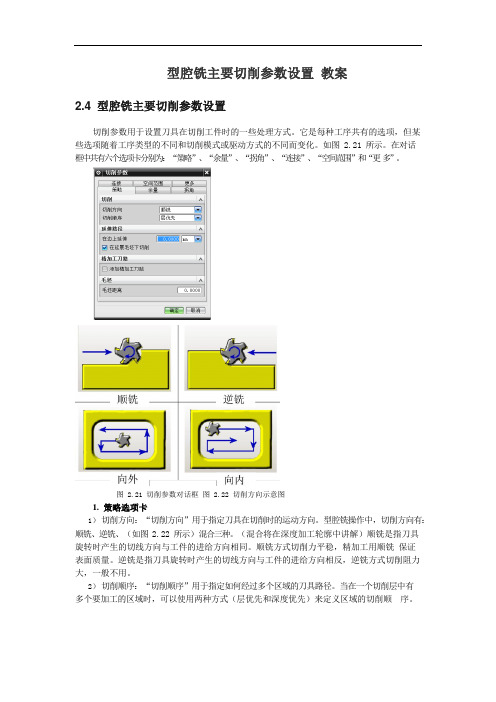
型腔铣主要切削参数设置教案2.4 型腔铣主要切削参数设置切削参数用于设置刀具在切削工件时的一些处理方式。
它是每种工序共有的选项,但某些选项随着工序类型的不同和切削模式或驱动方式的不同而变化。
如图 2.21 所示。
在对话框中共有六个选项卡分别为:“策略”、“余量”、“拐角”、“连接”、“空间范围”和“更多”。
图 2.21 切削参数对话框图 2.22 切削方向示意图1.策略选项卡1)切削方向:“切削方向”用于指定刀具在切削时的运动方向。
型腔铣操作中,切削方向有:顺铣、逆铣、(如图 2.22 所示)混合三种。
(混合将在深度加工轮廓中讲解)顺铣是指刀具旋转时产生的切线方向与工件的进给方向相同。
顺铣方式切削力平稳,精加工用顺铣保证表面质量。
逆铣是指刀具旋转时产生的切线方向与工件的进给方向相反,逆铣方式切削阻力大,一般不用。
2)切削顺序:“切削顺序”用于指定如何经过多个区域的刀具路径。
当在一个切削层中有多个要加工的区域时,可以使用两种方式(层优先和深度优先)来定义区域的切削顺序。
层优先选择该下拉选项,指定刀具在切削零件时,切削完工件上所以区域的同一高度的切削层之后再进入下一层的切削,如图 2.23 所示。
深度优先选择该下拉选项,指定刀具在切削零件时,将一个切削区域的所以层切削完毕再进入下一个切削区域进行切削,如图 2.24 所示。
图 2.23 层优先图 2.24 深度优先3)刀路方向:“刀路方向”的选择有三种:向内、向外和自动。
自动计算的刀路方向是系统按照 NX 的内核算法来确定刀路方向,不受我们工艺安排的控制。
一般我们根据工艺来安排。
当我们设置了“跟随周边”的切削模式时,切削“策略”的刀路方向选择了“向内”或者“向外”后,系统弹出“壁”的选项栏,如图 2.25 所示。
我们应该要勾选“岛清根”功能,并且壁的清理选用自动方式。
因为“跟随周边”的切削模式限定了一些狭窄的部位不能清理,开启了“岛清理”功能,能最大化高效完成部件开粗,防止“踩刀”发生。
数控铣削型腔铣削加工

实用标准数控铣削型腔铣削加矩形型腔零件如图5-1所示,毛坯外形各基准面已加工完毕,已经形成精毛坯。
要求完成零件上型腔的粗、精加工,零件材料为45钢。
5.2 型腔加工的工艺知识1.刀具切入方法刀具引入到型腔有三种方法:(1)使用键槽铣刀沿Z向直接下刀,切入工件。
(2)先用钻头钻孔,立铣刀通过孔垂向进入再用圆周铣削。
(3)使用立铣刀螺旋下刀或者斜插式下刀①使用立铣刀斜插式下刀使用立铣刀时,由于端面刃不过中心,一般不宜垂直下刀,可以采用斜插式下刀。
斜插式下刀,即在两个切削层之间,刀具从上一层的高度沿斜线以渐近的方式切入工件,直到下一层的高度,然后开始正式切削,如图7-2所示。
采用斜插式下刀时要注意斜向切入的位置和角度的选择应适当,一般进刀角度为5°~10°。
立铣刀斜插式下刀②螺旋下刀螺旋下刀,即在两个切削层之间,刀具从上一层的高度沿螺旋线以渐近的方式切入工件,直到下一层的高度,然后开始正式切削。
2.加工刀路设计精加工刀具路径图5-4精加工刀具路径3.刀具5.3子程序如果程序包含固定的加工路线或多次重复的图形,则此加工路线或图形可以编成单独的程序作为子程序。
这样在工件上不同的部位实现相同的加工,或在同一部位实现重复加工,大大简化编程。
子程序作为单独的程序存储在系统中时,任何主程序都可调用,最多可达999次调用。
当主程序调用子程序时它被认为是一级子程序,在子程序中可再调用下一级的另一个子程序,子程序调用可以嵌套4级,如图5-5所示。
1. 子程序的结构子程序与主程序一样,也是由程序名、程序内容和程序结束三部分组成。
于程序与主程序唯一的区别是结束符号不同,子程序用M99,而主程序用M30或M02结束程序。
例如:O0001;………M98 P1000;O2000;………M98 P3000;O1000;………M98 P2000;一重嵌套二重嵌套O□□□□;(子程序名)…;…;(子程序内容)…;M99;(子程序结束)2. 子程序的调用在主程序中,调用子程序的程序段格式为:M98 P×××□□□□;×××表示子程序被重复调用的次数,□□□□表示调用的子程序名(数字)。
UG型腔铣加工

南昌航空大学科技学院UG设计题目: 型腔铣加工姓名____________ 梁晟豪学号108102315 ________________院(系)______ 航空工程系专业—机械设计制作及其自动化自动化指导教师于斐 ____________2012年11月30日待加工零件模型毛坯如下图所示:1、打开模型文件进入加工环境,如图所示:2、创建粗加工、半精加工、精加工的刀具;(1)创建粗加工的刀具界面,如下图所示: 设定粗加工铣刀的参数,如图所示:(2)创建半精加工的刀具界面,如图所示:设定半精加工铣刀的参数,如图所示:(3)创建精加工的刀具界面,如图所示:类型m ontour库从库中调用对且刀具子舉聖[W\ I掛上◎◎2JA U具[GEKERIG川版肛2”名称A [HILLD8「请定-j [应用](取消设定精加工铣刀的参数,如图所示:3、创建粗加工、半精加工、精加工的方法: (1)粗加工的铣削方法界面,如下图所示:& WTTiW.^'IhuL益罢A raLL_MJi3HMU^FZjilEM□QLL FCIW1I進序隔定—[EUH 1粗加工进给率的设定,如图所示(2)半精加工的铣削方法界面,如图所示:半精加工进给率的设定,如图所示:确定‘ r取消(3)精加工的铣削方法界面,如图所示:a 撮低-肛c月注■I 则______ ylV 1精加工进给率的设定,如图所示:4、创建几何体:(1)几何体的第一项坐标系的设定,如图所示:机床坐标系的设定,安全距离设为50,如图所示:(2)创建几何体的第二项WORKPIECE的设定,如图所示:X 几何<1 x&廉件导眼圈-几何卿A[・ilX grtt.・TMr几何丼产墓那A工同电P A电&K A名璋______ A|r3aiTtEce.毛坯几何体的选择,如图所示:撫惟欖式Q几何体自动决C特征O<!汗面■部件的偏置过檯方法|体部件几何体的选择,如图所示:完成以上指令后,工件的工作界面如图所示:(3)创建几何体的第三项的设定,如图所示: 出援作导監遥-AftG30WE7KTPl 不断旳田1 tjjNC£_»ILL 选择切削区域,如图所示:imrr 口x 住弾儿輛体X选择壁几何体的区域,如图所示:修剪边界的选择,如图所示:完成以上指令后,铣削区域的工作界面如图所示:(4)创建几何体的第四项,如图所示: 毛坯边界的选择,如图所示:平面构造器的选择,如图所示:部件边界的选择,如图所示:丽7f_®¥ 应用X T C.OOOOC£f=r< tj Fact列出可用的幻垂点方法S\1橇一| f Jail ] | 眼消完成以上的指令后,铣削边界的工作界面如图所示: 5、型腔铣粗加工、半精加工、精加工的创建操作:(1)粗加工的创建操作界面如图所示: t3 协 TTTiS 一一lull 片■LlLLjJtN 丄江!亦 VILL_FDn£H TOLLraiMog楸X 性 粗加工切削层的设定 荽E A 探作子整星 A ⑨⑨叩R 盼眇醪$ £3 A ?KtKAJI y刀貝 HLLLD12几冋<= YDFUI3ZE L 亠p lA [CAW111 «11± nf ■屋I 「丽R !服硝: ,如图所示:粗加工进给和速度的设定,如图所示:粗加工点击生成刀轨,如图所示:粗加工刀轨已生成,如图所示:粗加工刀轨可视化,如图所示:(2)半精加工的创建操作界面如图所示:<1・- JM工碰hintiDHl不便用詢現tin:LLK:WX 屯CMMtTFJirtLLL nU-L_T12iISH两BklLL WJAJDA| n ill _c &nf.fln-■A卷百A 半精加工切削层的设定,如图所示:半精加工进给和速度的设定,如图所示:半精加工点击生成刀轨,如图所示:半精加工刀轨已生成,如图所示:半精加工刀轨可视化,如图所示:(3)精加工的创建操作界面如图所示: 精加工切削层的设定,如图所示:精加工进给和速度的设定,如图所示: 自动设置设置加工数据每齿进给 0.0000( 更事 V 0.0000( 表面速度(sflill) □主轴速度G-p-n) (_300^ 0C) 更爭 V 主轴速度 进给宰 V 单位 V f 确定J [取消(3DOO. OOOl] [・ni(pm J 精加工点击生成刀轨,如图所示:精加工刀轨已生成,如图所示:精加工刀轨可视化,如图所示:6后续处理,如图所示:启眇菲議A HZ PSD'JkAN1'='LU 国迥CA1CTY WILLcxmy TOLL 2MILL 3 AIIEttHL_3_XlIS_TURB0WILL_l_KIISHULJ.KIISLATHE 2 kKIS T3DL TZFUTlEj2^ISjnJRMT_MfMILL™文件容HA-HA M2勺盂查戏一吓幫出丈件■ HA[钗了亦▼!■宦」[应用| [M< I Hl7、生成的总程序,如图所示: 交件R !«运僧〕 績汛諂 生咸刀轧俏iAR 越列:tJKJl EL 床为具 1空吞洋创楚启貝N 辰 片 內_響冋创胆方馆创ewik 呈示SB 呈亍坦允 a IPH wan fj* UXVITI.WLUL Cl^ITT WILL Z Sir 应 -程序IK 呼 咚雉C IH 工社 NODIO Mt) OL G90 3T0NOO : 0 sai GSA ZO.O!OOSO TOO N0-«历MJ IO1卜I 】总 GO G9D X-S.C22 YOM 旧应 G43 21・9阴5 HQO 血丁。
《UG数控加工编程平面铣和型腔铣》教案模板

避让几何Avoidance:控制刀具切 入工件之前或离开工件之后的刀 具运动
切削用量:Feeds and Speeds 用来设定或自动计算切削用量。
机床控制:机床控制用于重新定义刀 具轴,指定在刀具路径中是否允许用 圆弧或B样条输出及其他控制机床辅 助功能的命令及刀具补偿功能。
刀具路径:用于控制刀轨的不同运动 的显示颜色及方式。
W
太好 •认知率不高
•以邮局为服务终端,服务 网络覆盖面广
•可靠性与速度不及私营公 司
•私营速递公司多以大公司 为主要客户
•香港近年经济不太景气, 外部环境不利
ห้องสมุดไป่ตู้
O •中小机构、个人的需求得 T •速递业竞争对手林立,正
不到满足,是个被忽视的
面冲突可能招致报复
市场
制订行动计划
制定计划的基本思路是:发挥优势因素,克服弱点因素,利用机会因素,化
沿零件走刀Follow Part:根据所有指定 的零件几何产生一系列同心线,来来创 建切削刀具路径。
有孤岛的型腔域,最好使用跟随零 件走刀方法,尽量不要用沿切削区 域走刀方法。
摆线切削方式Trochoidal :可防止刀具 一次整体切入,保持切削余量均匀。
轮廓走刀Profile:沿切削轮廓创建一条 或指定数目的刀具切削径。
固定轴铣:精加工
4、切削方法 平面铣与型腔铣操作中的切削方法(Cut Method),用于确定加工切 削区域的刀具路径模式与走刀方式。
往复式走刀:Zig-Zag
单向走刀:Zig-Zag
单向沿轮廓走刀Zig With Contour
沿切削区域走刀:Follow Periphery 是沿切削区域轮廓产生一系列同心线, 来创建切削刀具路径。
UG型腔铣加工
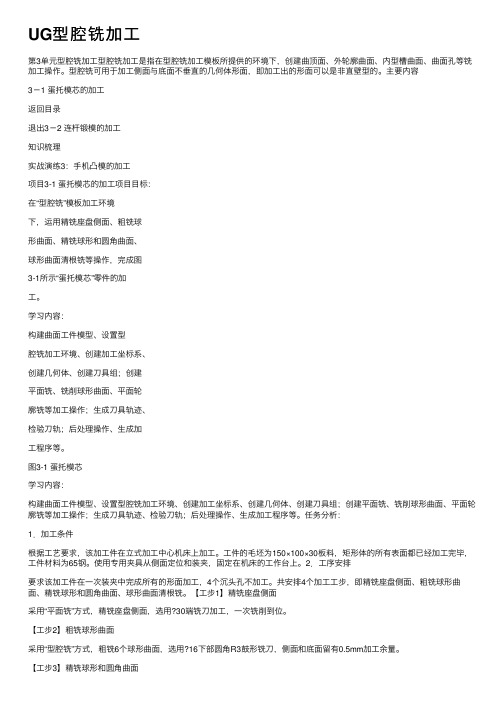
UG型腔铣加⼯第3单元型腔铣加⼯型腔铣加⼯是指在型腔铣加⼯模板所提供的环境下,创建曲顶⾯、外轮廓曲⾯、内型槽曲⾯、曲⾯孔等铣加⼯操作。
型腔铣可⽤于加⼯侧⾯与底⾯不垂直的⼏何体形⾯,即加⼯出的形⾯可以是⾮直壁型的。
主要内容3-1 蛋托模芯的加⼯返回⽬录退出3-2 连杆锻模的加⼯知识梳理实战演练3:⼿机凸模的加⼯项⽬3-1 蛋托模芯的加⼯项⽬⽬标:在“型腔铣”模板加⼯环境下,运⽤精铣座盘侧⾯、粗铣球形曲⾯、精铣球形和圆⾓曲⾯、球形曲⾯清根铣等操作,完成图3-1所⽰“蛋托模芯”零件的加⼯。
学习内容:构建曲⾯⼯件模型、设置型腔铣加⼯环境、创建加⼯坐标系、创建⼏何体、创建⼑具组;创建平⾯铣、铣削球形曲⾯、平⾯轮廓铣等加⼯操作;⽣成⼑具轨迹、检验⼑轨;后处理操作、⽣成加⼯程序等。
图3-1 蛋托模芯学习内容:构建曲⾯⼯件模型、设置型腔铣加⼯环境、创建加⼯坐标系、创建⼏何体、创建⼑具组;创建平⾯铣、铣削球形曲⾯、平⾯轮廓铣等加⼯操作;⽣成⼑具轨迹、检验⼑轨;后处理操作、⽣成加⼯程序等。
任务分析:1.加⼯条件根据⼯艺要求,该加⼯件在⽴式加⼯中⼼机床上加⼯。
⼯件的⽑坯为150×100×30板料,矩形体的所有表⾯都已经加⼯完毕,⼯件材料为65钢。
使⽤专⽤夹具从侧⾯定位和装夹,固定在机床的⼯作台上。
2.⼯序安排要求该加⼯件在⼀次装夹中完成所有的形⾯加⼯,4个沉头孔不加⼯。
共安排4个加⼯⼯步,即精铣座盘侧⾯、粗铣球形曲⾯、精铣球形和圆⾓曲⾯、球形曲⾯清根铣。
【⼯步1】精铣座盘侧⾯采⽤“平⾯铣”⽅式,精铣座盘侧⾯,选⽤?30端铣⼑加⼯,⼀次铣削到位。
【⼯步2】粗铣球形曲⾯采⽤“型腔铣”⽅式,粗铣6个球形曲⾯,选⽤?16下部圆⾓R3⿎形铣⼑,侧⾯和底⾯留有0.5mm加⼯余量。
【⼯步3】精铣球形和圆⾓曲⾯采⽤“型腔铣”⽅式,精铣6个球形曲⾯、座盘表⾯和周边圆⾓曲⾯,选⽤?12下部圆⾓R3⿎形铣⼑,⼀次铣削到位。
02-型腔铣切削模式及应用教案

型腔铣切削模式及应用教案2.2 型腔铣切削模式及应用点击创建型腔铣工序按钮后,系统弹出如图2.3 所示的型腔铣对话框。
在“型腔铣”对话框中,系统提供多种切削模式,不同的切削模式生成的刀轨各有特点,产生的加工效果也不一样;切削模式的选择使用对于后续加工有着较为重要的作用;可以说切削模式的选择直接决定零件的加工质量和加工效率。
NX10.0 提供的型腔铣切削模式有:跟随部件、跟随周边、轮廓、摆线、单向、往复、单向轮廓七种模式,如图 2.4 所示。
接下来我们分别介绍这七种切削模式的特点。
图2. 1 型腔铣对话框图2. 2 切削模式类型1.跟随部件跟随部件切削模式生成的刀具路径是由零件几何体的形状偏置得到的,一般用于型芯类零件的开粗。
跟随部件切削模式抬刀较多,但是该切削方式特别适合加工那些有凸台和岛屿的零件,可以较好地保证凸台和岛屿加工的精度。
跟随部件切削模式刀轨如图 2.5 所示刀轨。
图 2. 3 “跟随部件”模式图2. 4 “跟随周边”模式2.跟随周边跟随周边走刀创建的刀具路径是沿着型腔顺序的、同心的轨迹,是由切削区域的型腔的偏置得到的。
跟随周边走刀时刀具在步距间横向进给时,连续地切削,以产生最大化的切削。
使用“跟随周边”切削模式时,可能无法切削到一些较窄的区域,从而会将一些多余的材料留给下一切削层。
跟随周边模式多用于粗铣加工,用来大量地去除材料。
通常用于型腔类零件的加工。
采用该方式的刀轨如图 2.6 所示。
3.轮廓轮廓模式是创建一条或指定数量的切削刀路来对部件壁面进行加工。
它可以加工开放区域,也可以加工闭合区域;轮廓走刀,完全不考虑毛坯状态。
其切削的路径和切削区域的轮廓有关。
该切削方式通常用于零件的侧壁或外形轮廓的半精加工。
采用该方式的刀轨如图 2.7 所示。
图 2.5 “轮廓”模式4.摆线所生成的刀具路径近似于螺旋线的形状。
使用该切削方式时步进较小,适用于高速铣。
在选择摆线走刀方式是,步进的距离不能过大,如果太大系统将会提示操作参数错误,一般摆线走刀方式的步进距离不要超过刀具直径的 10%。
04-型腔铣非切削移动参数设置教案

型腔铣非切削移动参数设置教案2.6 型腔铣非切削移动参数设置非切削移动是指刀具在没有切削材料时的移动轨迹。
包括移刀、逼近、进刀、退刀动作路径。
它的作用是将多个切削刀轨段连接为一个完整刀轨。
它可以简单到单个的进刀和退刀,或复杂到一系列定制的进刀、退刀和移刀(离开、移刀、逼近)运动。
非切削移动有总共六个选项卡:进刀、退刀、起钻点、转移/快速、避让及更多。
本项目主要讲解:进刀、退刀及起钻点三个选项卡。
1.进刀选项卡进刀选项卡分为:封闭区域、开放区域、初始封闭区域、初始开放区域。
本项目我们将讲解封闭区域及开放区域的区域选项。
封闭区域:一般都是封闭的模型,大多数是凹型零件。
封闭区域进刀类型我们主要讲解:螺旋、沿部件斜进刀和插铣三种。
螺旋:螺旋进刀指的是按圆周运动的斜线下刀,通常设置斜坡角度为3~5 度使刀具切入更加平稳。
刀轨效果如图 2.39 所示。
沿部件斜进刀:运动轨迹与零件轮廓形状一致的斜线下刀,他与螺旋设置一致斜坡角度为3~5 度使刀具切入更加平稳。
刀轨效果如图 2.40 所示。
图2.39 螺旋进刀类型刀轨图2.40 沿形状斜进刀类型刀轨插铣:G01 方式直接下刀,插削冲击力大,实际中建议用于精加工。
刀轨如图 2.41。
图2.41 插铣进刀类型刀轨图2.42 线性进刀类型刀轨开放区域:一般都是敞开的形状,刀具可以从外部直接切入的零件,大多数是凸型零件。
开放区域进刀类型我们主要讲解线性及圆弧两种。
线性:沿加工路径相切方向的直线的直线切入,切入有一定的冲击力,实际中建议用于开放区域开粗或者半精进刀。
刀轨如图2.42 所示。
圆弧:以一个相切的圆弧作为切入段,切入冲击力相对于直线要小,实际中建议用于开放区域精加工进刀。
刀轨如图2.43 所示。
图 2.43 圆弧进刀类型刀轨2.退刀选项卡该选项卡用于设置刀轨在完成一刀切削后的远离工件的过程。
本项目主要讲解:与进刀相同及抬刀两种退刀类型。
与进刀相同:选用该类型时,退刀类型与进刀类型相同,当进刀类型为线性时,选用该退刀类型得到的刀轨如图 2.44 所示。
最新数控铣床加工中心编程与技能训练精品教学资料模块三 轮廓与型腔的加工

模块三轮廓与型腔的加工教学目标知识目标1.掌握工件坐标系的建立;2.用铣削刀具补偿指令进行编程加工;3.用子程序进行编程加工;4.熟悉掌握型腔铣削的工艺分析及程序编制。
能力目标1.能灵活运用半径补偿的加工程序;2.能熟练使用数控铣床仿真软件;3.能完成轮廓铣削仿真加工。
教学重点与难点重点:半径补偿指令格式;型腔铣削的刀具选用;切削用量选择;刀路设计。
难点:半径补偿指令运用刀具选择加工方法及余量分析教学方法宏观:项目教学法微观:角色扮演、讲授法、演示法、实际操作等。
教学中教师注意引导学生,注意观察学生工作过程的细节问题。
学时、教具学时:10学时媒体:数控铣床、VNUC仿真软件、教材、参考资料引入:回顾:平面选择指令、圆弧编程指令【预备知识】一、轮廓铣削常用编程指令(一)刀具半径补偿指令1.刀具半径补偿功能在编制数控铣床轮廓铣削加工程序时,为了编程方便,通常将数控刀具假想成一个点(刀位点),认为刀位点与编程轨迹重合。
但实际上由于刀具存在一定的直径,使刀具中心轨迹与零件轮廓不重合,如图3.1所示。
这样,编程时就必须依据刀具半径和零件轮廓计算刀具中心轨迹,再依据刀具中心轨迹完成编程,但如果人工完成这些计算将给手工编程带来很多的不便,甚至当计算量较大时,也容易产生计算错误。
为了解决这个加工与编程之间的矛盾,数控系统为我们提供了刀具半径补偿功能。
数控系统的刀具半径补偿功能就是将计算刀具中心轨迹的过程交由数控系统完成,编程员假设刀具半径为零,直接根据零件的轮廓形状进行编程,而实际的刀具半径则存放在一个刀具半径偏置寄存器中。
在加工过程中,数控系统根据零件程序和刀具半径自动计算刀具中心轨迹,完成对零件的加工。
2.刀位点刀位点是代表刀具的基准点,也是对刀时的注视点,一般是刀具上的一点。
常用刀具的刀位点如图3.2所示。
(二)刀具半径补偿指令1.刀具半径补偿指令格式(1)建立刀具半径补偿指令格式指令格式:图3.2 刀位点图3.1刀具半径补偿式中:G17~G19─坐标平面选择指令。
04-型腔铣操作子类型简介及应用教案

型腔铣操作子类型简介及应用教案2.1 型腔铣操作子类型简介及应用型腔铣主要用于创建零件的粗加工刀具路径,以及直壁或者斜度不大的侧壁精加工。
它根据型腔或型芯区域的形状,将要切除的部位分成多个切削层进行切削,每一切削层可以指定不同的深度,可以加工复杂的零件表面。
几乎可以加工任意形状的零件,因此型腔铣加工的应用非常广泛。
NX10.0版本的型腔铣操作主要包含三大类型:第一是用于开粗加工,有四种子类型;第二是用于半精或者精光加工,以深度加工为主有两种子类型;第三是固定轴铣削主要针对曲面加工,有十二种子类型。
也就是可以创建18种不同的操作工序。
全部子类型如图2.4 所示。
图2. 1 型腔铣操作全部子类型典型的型腔铣操作的创建过程一般步骤为:设置工作环境--创建型腔铣操作--设置父节点组--创建加工几何体--设置型腔铣工序相关参数--生成刀具路径--刀轨仿真--后置处理。
开粗的四种子类型分别为:基本型腔铣、插铣、拐角粗加工和剩余铣,还有用于半精或精加工的以等高方式针对轮廓加工的深度轮廓加工和深度加工拐角。
6种子类型的含义和说明如表3.2所示。
基本型腔铣:应用于大部分零件的粗加工;以及直壁或者斜度不大的侧壁的精加工。
通过限定高度值,型腔铣可用于平面的精加工,以及清角加工等。
插铣:它是一种特殊的铣削加工类型,刀具连续做上下运动,快速大量地去除材料。
对于具有较深的立壁腔体零件,插铣加工比型腔铣更加有效。
插铣对机床的刚性要求非常高,一般模具加工不适用这种类型。
拐角粗加工:它可使用参考刀具加工前一操作中因刀具尺寸太大而在拐角处留下的余量。
在切削参数空间范围栏还可以选用3D和基于层的IPW方式来指定拐角的余量范围。
剩余铣:它适用于加工本工序出现以前所有刀具切削后残留的材料。
NX10.0提供三种残料的范围定义方式。
深度加工的两种子类型分别为:深度轮廓加工和深度加工拐角。
深度轮廓加工:它是一种特殊的“型腔铣”工序,类似基本型腔铣中的轮廓铣削模式:通过层切方式加工零件实体表面轮廓。
- 1、下载文档前请自行甄别文档内容的完整性,平台不提供额外的编辑、内容补充、找答案等附加服务。
- 2、"仅部分预览"的文档,不可在线预览部分如存在完整性等问题,可反馈申请退款(可完整预览的文档不适用该条件!)。
- 3、如文档侵犯您的权益,请联系客服反馈,我们会尽快为您处理(人工客服工作时间:9:00-18:30)。
南京工程学院教案【教学单元首页】
型腔铣加工练习一
1.打开文件 PLn_cavity.prt (如图1)
2. 开始->加工
进入加工初始化,选择默认,确定。
3.创建4把刀具。
4.设定加工坐标系,选择MCS_MILL,鼠标右键——编辑。
(图2)
5.设定几何体Workpiece。
6.第一个操作,平面铣。
选择子类型为PLANAR_MILL,刀具F12,几何体为WORKPIECE,方法为MILL_FINISH。
设置完该操作后。
7.第二个操作,粗加工:型腔铣,刀具F20
8.第三个操作,半精加工:复制上一道操作,刀具F12
9.精加工。
类型mill_contour,子类型FIXED_CONTOUR,刀具R5,方法为MILL_FINISH。
10.精加工——残料清根。
复制上一道操作,内部粘贴,鼠标右键对该操作进行编辑,刀具R2。
11.后处理。
12.生成车间文档。
参数:
一、Cavity Milling:
Cavity Milling 特点是等高线走刀,主要用于
零件的粗加工。
**铣型腔 Boundary Geometry→Select all
**铣型芯 Boundary Geometry
选 Part Geometry
选 Blank Geometry 毛坯体
**铣铸造毛坯 Cutting→Blank Distance=
假想有一定毛坯余量未加工
二、Cut Level Control切深控制
在作型腔铣时,可以控制切削深度,还可把深度分成几个范围(Range),
然后在每个范围里定义不同的切削
深度(Depth Per Cut)。
定义若干Range, 控制Depth Per Cut,
得到需要的疏密程度。
三、避让
四、进给率
南京工程学院教案【末页】。
